Nếu bạn muốn mọi người biết bức ảnh là do chính tay bạn chụp, bạn cần một phần mềm để đóng dấu ảnh. Trước tiên, hãy xem hướng dẫn cài đặt Batch Watermark Creator để biết cách sử dụng phần mềm này.
Muốn đánh dấu ảnh với thương hiệu cá nhân "Made by me", bạn cần một công cụ đóng dấu ảnh hiệu quả. Batch Watermark Creator là một trong những phần mềm giúp bạn làm điều đó dễ dàng.
Hướng dẫn cài đặt Batch Watermark Creator
Bước 1: Mở thư mục chứa phần mềm
Nếu chưa có, tải Batch Watermark Creator. Nhấp đúp chuột vào file cài đặt để bắt đầu quá trình cài đặt.
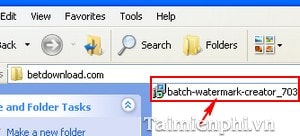
Bước 2: Chọn Next để tiếp tục quá trình cài đặt
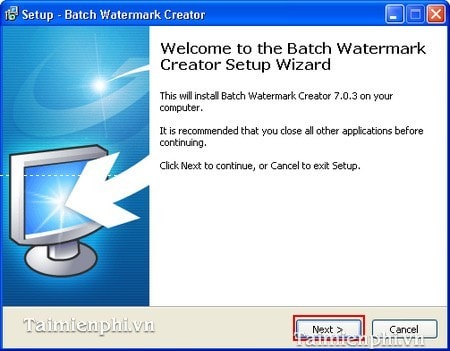
Bước 3: Chọn I accept the agreement để đồng ý các điều khoản khi cài đặt. Nhấn Next

Bước 4: Chọn đường dẫn để lưu vào thư mục cài đặt. Sau đó click Next

Bước 5: Nhấn Next để tiếp tục.
Nếu muốn phần mềm hiển thị trên màn hình desktop chọn Create a desktop icon.

Bước 6: Nhấn Install

Bước 7: Chọn Finish để hoàn thiện quá trình cài đặt

https://thuthuat.taimienphi.vn/cai-dat-batch-watermark-creator-1635n.aspx
Bài viết trên đây taimienphi.vn đã hướng dẫn các bạn chi tiết quá trình cài đặt phần mềm Batch Watermark Creator. Sau khi cài đặt xong để biết cách sử dụng thì các bạn tham khảo bài viết cách sử dụng phần mềm đóng dấu ảnh Batch Watermark Creator